SMTP
Hops에 SMTP를 연결하면 모든 팀원이 메일 전송 기능을 워크플로우에 사용할 수 있습니다.
워크플로우에서 SMTP 데이터 소스를 사용하는 방법은 SMTP 스텝 쿼리 문서를 참고해주세요.
연결 방법
Hops에 로그인하여 왼쪽에 있는 데이터 소스 버튼을 클릭합니다.
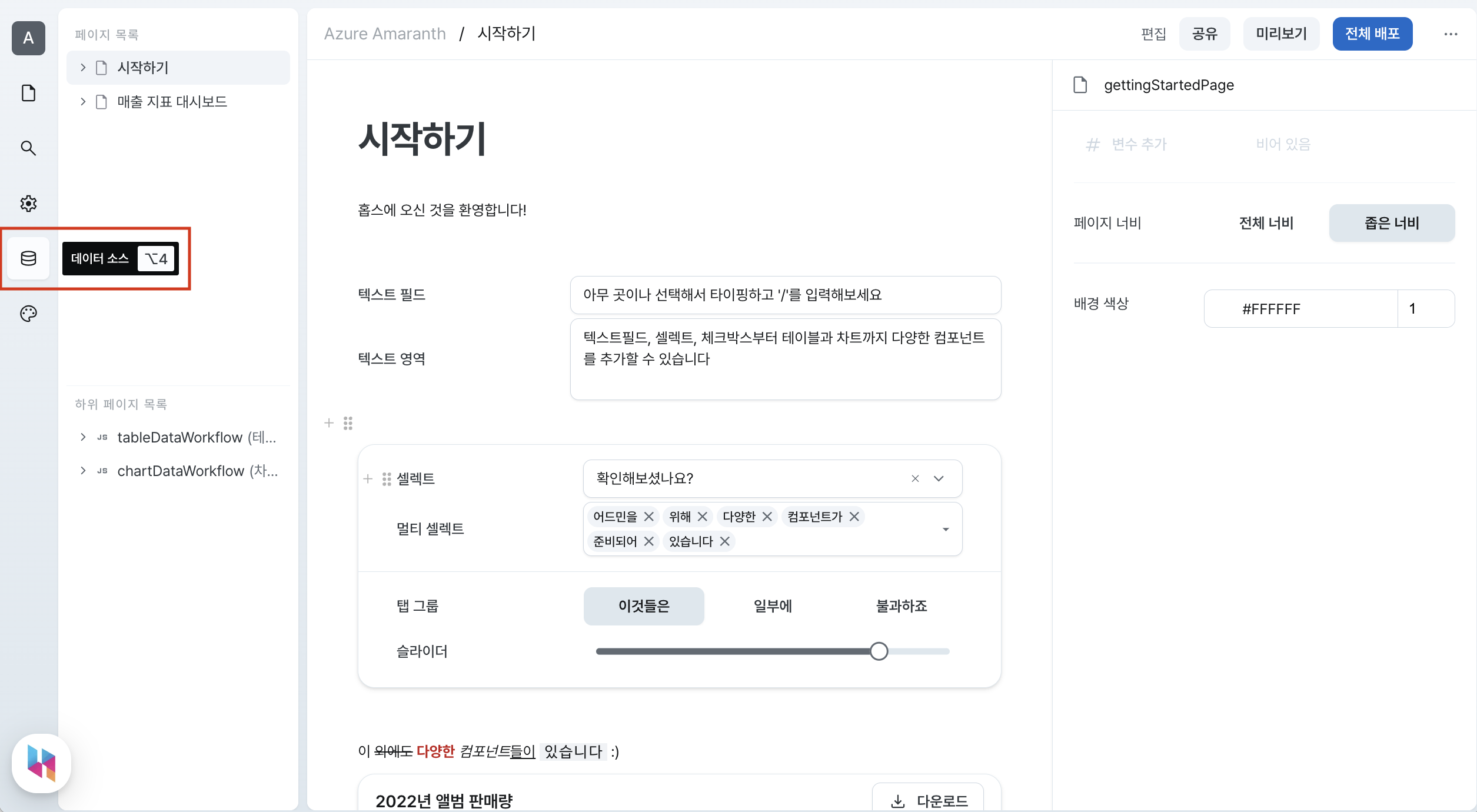
왼쪽 하단의 새로운 데이터 소스 추가 버튼을 클릭합니다.
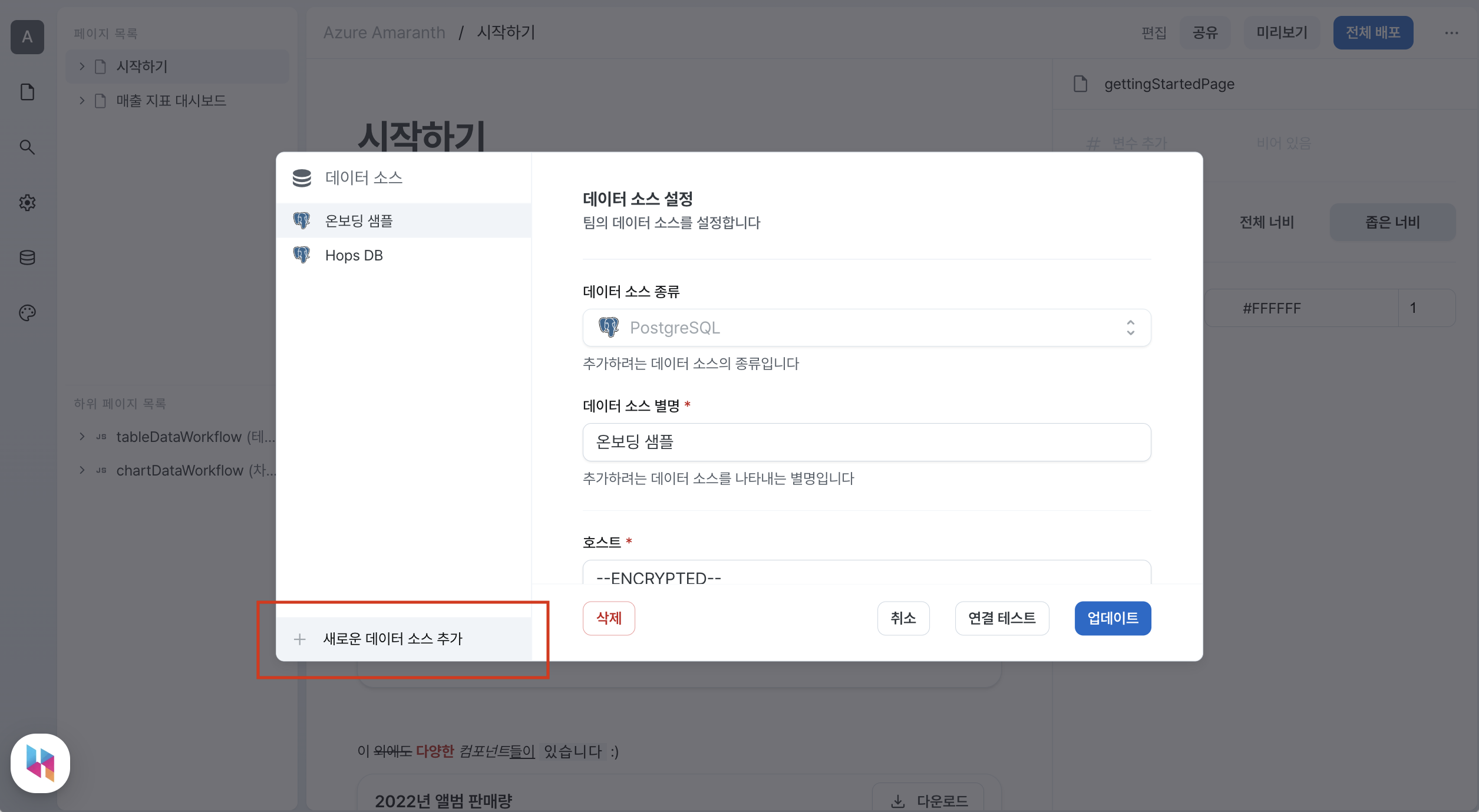
데이터 소스 종류에서 SMTP을 선택합니다.
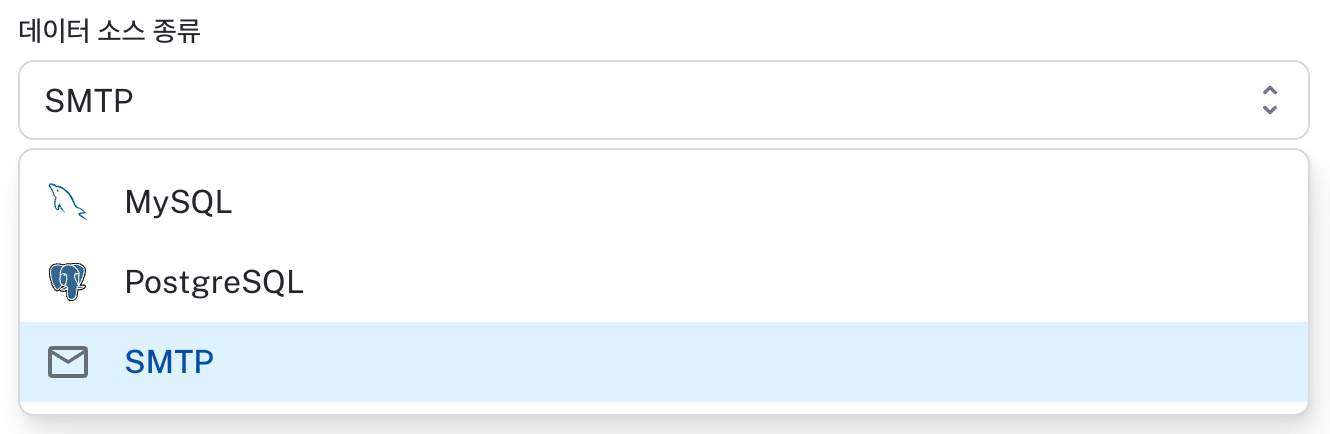
연결 정보 입력
SMTP 데이터 소스 연결에 필요한 정보를 입력합니다.
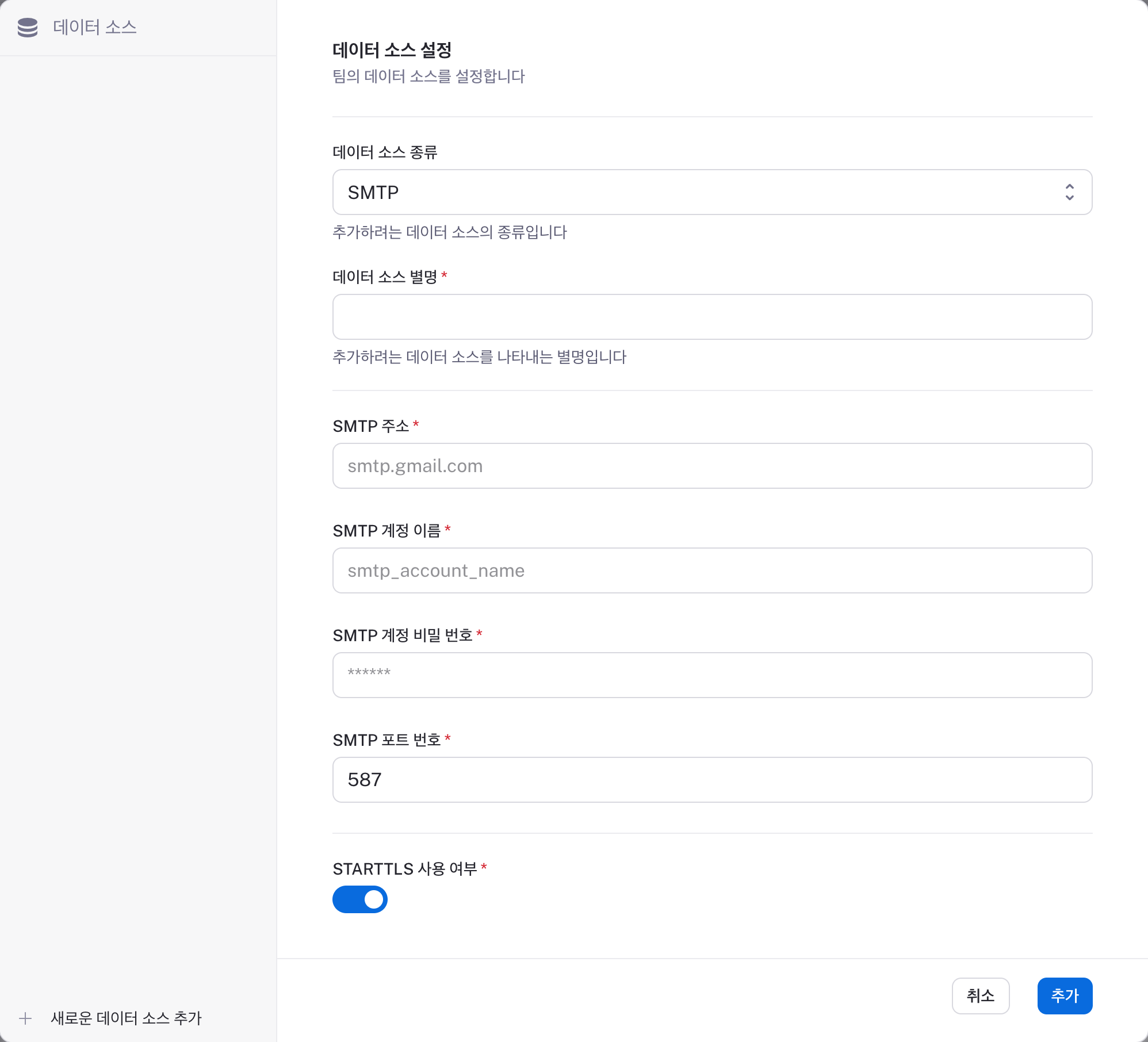
필요한 정보에 대한 자세한 설명은 표를 참고해주세요.
| 속성 | 설명 |
|---|---|
| 데이터 소스 별명 | 다른 팀원들이 알아보기 쉬운 이름을 입력해주세요. |
| SMTP 주소 | 메일 서버의 호스트 입니다. |
| SMTP 계정 이름 | 메일 서버에 인증할 때 사용될 계정 이름 입니다. |
| SMTP 계정 비밀 번호 | 메일 서버에 인증할 때 사용될 계정 비밀번호 입니다. |
| SMTP 포트 번호 | 메일 서버에 연결할 떄 사용될 포트 번호 입니다. |
| STARTTLS 사용 여부 | STARTTLS 확장 사용 여부 입니다. |
info
SMTP 연결에 필요한 정보를 알 수 없어 어려움을 겪고 계신가요?
메일(contact@hopsoffice.com)로 문의하시면 원격
지원을 통해 도와드리겠습니다.
모든 연결 정보 입력을 마쳤다면 우측 하단의 추가 버튼을 눌러 데이터 소스를 추가할 수 있습니다.

워크플로우에서 사용
SMTP 데이터 소스를 추가하면, 모든 팀원이 워크플로우에서 추가된 데이터 소스를 확인할 수 있습니다.
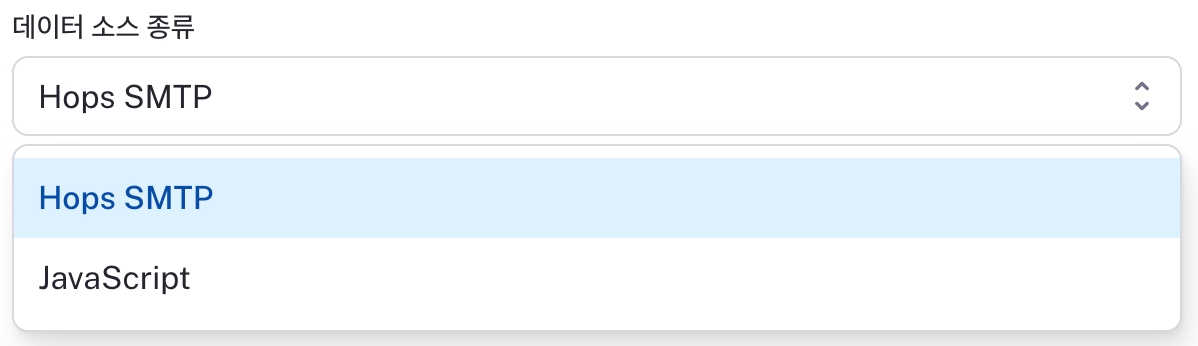
구글로 SMTP 설정하기
구글 계정의 경우 로그인 시 사용하는 이메일과 앱 패스워드 설정을 통해 간편하게 SMTP 설정이 가능합니다.
- SMTP 주소: smtp.gmail.com
- SMTP 계정 이름: youremail@gmail.com (로그인 시 사용하는 이메일)
- 비밀번호: 이 문서를 참고하여 앱 패스워드로 설정해주시면 편합니다.
- SMTP 포트 번호: 587
- STARTTLS 사용 여부: 사용